Jak skonfigurować dźwięk w CS2: szczegółowy przewodnik - jak poprawić jakość dźwięku
Zawartość

Każdy gracz wie, że sukces w CS 2 zależy nie tylko od dopracowania umiejętności i zgrania zespołu, ale także od takich, wydawałoby się, drobiazgów jak jakość dźwięku.
Dobry, przestrzenny dźwięk pozwala dokładnie określić pozycję przeciwnika i daje znaczącą przewagę w grze. Dlatego dziś proponujemy Сi szczegółowy przewodnik, w którym opowiemy, jak pozbyć się przytłumionego dźwięku w CS 2, korzystając z ustawień gry i systemu operacyjnego.
JAK PRAWIDŁOWO SKONFIGUROWAĆ DŹWIĘK W CS2 WEWNĄTRZ GRY
Aby skonfigurować dźwięk w CS2, przejdź do ustawień gry, a następnie do sekcji ustawień audio. Tutaj możesz dostosować parametry dźwięku, muzyki i głosu.
Ustawienia dźwięku
Jak poprawić dźwięk w CS 2, abyście słyszeli przeciwników, jakbyście grali z wallhackiem, pokazaliśmy na zrzucie ekranu.
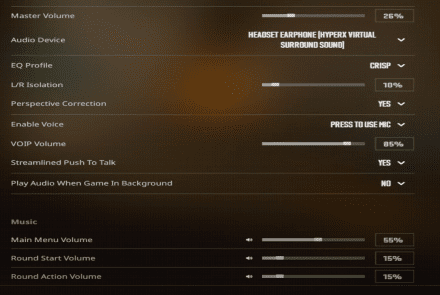
Jak poprawić dźwięk w CS 2, abyście słyszeli przeciwników, jakbyście grali z wallhackiem, pokazaliśmy na zrzucie ekranu.
Konfiguracja | Opis i zalecenia |
|---|---|
Główna głośność | Główna regulacja głośności (master volume) |
Urządzenie wyjściowe dźwięku | Urządzenie, przez które słyszysz dźwięk (np. słuchawki, głośniki) |
Profil dźwięku (np. basy, wysokie tony) | Trzy tryby dźwięku: standardowy, wyraźny (czysty) i miękki. Wpływają na to, jak brzmi dźwięk, np. czy basy są bardziej wyraziste, czy wysokie tony są bardziej słyszalne. Wybór zależy od twoich preferencji i sprzętu. Wiele osób wybiera tryb "wyraźny", ponieważ lepiej słychać w nim detale dźwiękowe, np. kroki w grach. |
Rozdzielenie dźwięku między lewym i prawym kanałem | Reguluje, jak bardzo dźwięk jest rozdzielony między lewym i prawym uchem. W grach jak CS2 ta funkcja pozwala lepiej określić, z której strony dochodzi dźwięk. Zwykle lepiej ustawić ją na 0%. |
Symulacja przestrzennego dźwięku | Wpływa na to, jak słychać dźwięki, które znajdują się na krawędzi ekranu. To przydatne, zwłaszcza gdy grasz na małym monitorze. Dzięki tej funkcji dźwięki nie są tylko po lewej lub prawej stronie, ale wydają się bardziej przestrzenne. |
Tryb pracy mikrofonu | Najwygodniej przypisać tę funkcję do jednego przycisku na klawiaturze, aby szybko móc komunikować się z innymi graczami. |
Urządzenie nagrywające dźwięk | Twój mikrofon, który używasz |
Głośność innych graczy | Głośność innych osób, które rozmawiają z Tobą |
Automatyczne włączanie mikrofonu | Dzięki tej funkcji mikrofon jest cały czas aktywny, nawet jeśli nic nie mówisz. To może pomóc uniknąć problemów z dźwiękiem podczas rozmów |
Minimalny poziom dźwięku do aktywacji mikrofonu | Ustaw tę opcję według swoich preferencji |
Nie wyciszaj dźwięku, gdy gra jest zminimalizowana | Również opcjonalnie. |
Głośność muzyki
Muzyka tła tworzy atmosferę, ale może przeszkadzać w skupieniu. Wyłączając ją, lepiej usłyszysz przeciwników, dźwięki przeładowania broni i komendy drużyny.
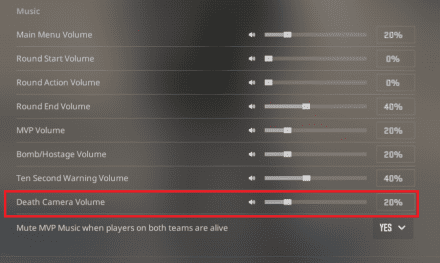
A oto dźwiękowe odliczanie do wybuchu bomby w CS 2 jest krytycznie ważne zarówno dla profesjonalnych graczy, jak i dla początkujących. Dzięki tej opcji będziesz dokładnie wiedział, ile czasu pozostało Ci na podjęcie decyzji strategicznej: rozbroić bombę lub wycofać się, ratując wyposażenie.
Jak zmienić dźwięk w CS 2 przez konsolę
Konsola w CS2 to narzędzie, które otwierasz naciskając klawisz ~ (tylda). Zobaczmy, jak prawidłowo ustawić dźwięk w CS 2 za pomocą poleceń konsoli:
- snd_headphone_pan_exponent – klucz do twojego „szóstego zmysłu” w grze. Ustawiając wartość na „3”, znacznie poprawisz słyszalność kroków przeciwnika z daleka.
- snd_front_headphone_position i snd_rear_headphone_position – pierwsze polecenie poprawia słyszalność dźwięków dochodzących z przodu (zalecana wartość – 90), drugie – z tyłu.
Stare polecenia konsoli do regulacji dźwięku w CS 2 już nie działają. Dlatego, aby szybko zmieniać ustawienia dźwięku w kluczowych momentach gry, używamy aliasów. Przykład takiego aliasu wygląda tak:
alias +volume "toggle volume <значение 1> <значение 2>";bind а "+volume".
Zamiast podanych wartości wpisujesz pożądany przez Ciebie poziom głośności, np. 0,2 i 0,5. Teraz, po naciśnięciu przypisanego klawisza, gra będzie przełączać się między wybranymi przez Ciebie poziomami głośności. W ten sposób możesz też stworzyć bind, który całkowicie wyłączy dźwięk w CS 2, ustawiając 0 zamiast jednej z wartości.
Kolejny przydatny bind to natychmiastowe wyłączenie czatu głosowego. W CS 2 polecenie dla tej funkcji również uległo zmianie i teraz wygląda tak:
bind а "toggle voice_modenable true false".
Działa to na tej samej zasadzie co bind z głośnością. Klawisz "a" we wszystkich tych bindach możesz zastąpić dowolnym, wygodnym dla Ciebie przyciskiem.
Jeśli przełączanie między poziomami głośności i wyciszanie czatu głosowego w grze na pewno się przyda, to bind do całkowitego wyciszenia dźwięku jest w zasadzie zbędny. Może się przydać tylko w sytuacjach, kiedy umierasz rundę za rundą, a głośne strzały twoich kolegów z drużyny przeszkadzają ci oglądać TikToki.
Pamiętaj też, że ustawienia dźwięku w CS2 za pomocą konsoli to czynność jednorazowa. Wszystkie zmiany musisz wprowadzić podczas gry lub dodać do swojego pliku konfiguracyjnego, aby ustawienia były zachowane pomiędzy kolejnymi sesjami. Ale skoro już wiesz, jak poprawić dźwięk w CS 2 za pomocą konsoli, zajmie Ci to niewiele czasu.
JAK POPRAWIĆ JAKOŚĆ DŹWIĘKU W CS 2 ZA POMOCĄ USTAWIEŃ W WINDOWS
Przejdźmy od ogólnych ustawień do bardziej szczegółowych i zobaczmy, jak poprawić jakość dźwięku w CS 2. Istnieją dwa sposoby na to.
- Pierwszy to ekwalizer, który pozwala dostosować parametry dźwięku w grze, co jest ważne dla określenia położenia przeciwników.
- Drugi to aktywacja korekcji głośności, która sprawia, że dźwięk jest bardziej wyważony.
Te ustawienia można zmienić za pomocą standardowych ustawień systemu Windows lub za pomocą oprogramowania sterownika karty dźwiękowej.
Tonkompensacja
Krótko mówiąc, tonkompensacja to funkcja, która wyrównuje poziomy głośności różnych dźwięków. Dzięki temu dźwięk staje się bardziej spójny. Aby skonfigurować tonkompensację:
- Otwórz panel sterowania dźwiękiem: Kliknij ikonę dźwięku w prawym dolnym rogu ekranu.
- Otwórz mikser głośności: Wybierz opcję "Otwórz mikser głośności".
- Wybierz urządzenie wyjściowe: Zaznacz swoje słuchawki lub głośniki.
- Znajdź ustawienia poprawy jakości dźwięku: Przejdź do zakładki "Ulepszenia".
- Włącz tonkompensację: Zaznacz opcję "Tonkompensacja" lub "Loudness Equalization".
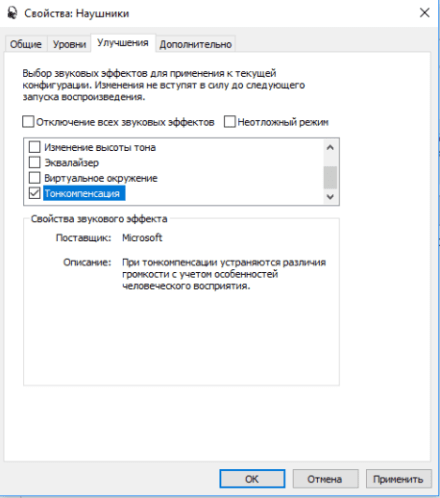
Teraz wiesz, jak ustawić dźwięk w CS, abyś nie był ogłuszany, na przykład przez wystrzały, a jednocześnie mógł usłyszeć podкраdającego się przeciwnika.
Jak skonfigurować ekwalizer w CS 2
Oto instrukcja, jak skonfigurować ekwalizer dla CS2 za pomocą Realtek HD:
- Otwórz Menedżera dźwięku Realtek HD: Kliknij prawym przyciskiem myszy na ikonę głośnika w prawym dolnym rogu ekranu. Wybierz "Urządzenia dźwiękowe".
- Przejdź do ustawień dźwięku: W menu Menedżera dźwięku Realtek HD znajdź i wybierz "Ustawienia dźwięku".
- Znajdź ekwalizer: W sekcji "Ustawienia dźwięku" znajdź opcję "Ekwualizer".
- Dostosuj ekwalizer: Zmień poziomy głośności różnych częstotliwości, basów itp., aby dostosować dźwięk do swoich preferencji.
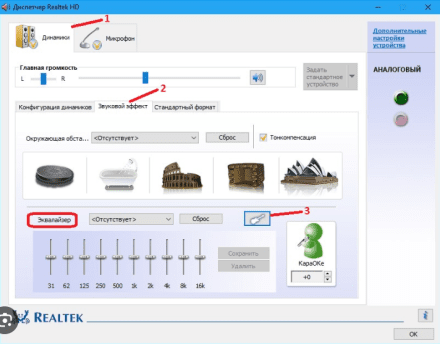
Sprawdźmy, jak skonfigurować ekwalizer dla CS 2 w Realtek Audio Console:
- Otwórz Realtek Audio Console: Znajdź go na liście zainstalowanych programów lub użyj wyszukiwania w menu Start.
- Przejdź do ustawień dźwięku: W Realtek Audio Console wybierz zakładkę "Dźwięk".
- Znajdź ekwalizer: Przewiń listę dostępnych opcji i znajdź sekcję "Ekwualizer".
- Dostosuj ekwalizer: Zmień poziomy głośności dla każdego ucha, aby uzyskać pożądany dźwięk.
JAK SKONFIGUROWAC SŁUCHAWKI DO CS2: PODSTAWOWE WSKAZÓWKI
Konfiguracja słuchawek do CS2 pozwoli Ci w pełni cieszyć się grą. Oto nasze wskazówki:
- Wyłącz dźwięk 5.1 lub 7.1: Jeśli Twoje słuchawki obsługują dźwięk przestrzenny, wyłącz tę funkcję. Silnik dźwiękowy gry już zapewnia precyzyjne pozycjonowanie dźwięku, a dodatkowe efekty 5.1/7.1 mogą powodować konflikty i zniekształcenia. To zalecenie samych twórców gry.
- Skonfiguruj słuchawki na 5.1 lub 7.1: Jeśli Twoje słuchawki obsługują te systemy, włącz je. Dzięki temu lepiej zlokalizujesz przeciwników.
- Śledź poziom naładowania: Jeśli używasz słuchawek bezprzewodowych, zawsze sprawdzaj poziom baterii przed grą.
- Sprawdź mikrofon: Przed grą upewnij się, że mikrofon jest ustawiony jako urządzenie domyślne i sprawdź balans dźwięku między lewym a prawym kanałem.
- Połączenie: Upewnij się, że słuchawki są podłączone do karty dźwiękowej lub połączone przez Bluetooth. Jeśli masz problemy, wyszukaj w internecie instrukcje dotyczące konfiguracji swoich słuchawek w CS2.
USTAWIENIA DŹWIĘKU PRO-GRACZY
Znalezienie ustawień audio wielu e-sportowców jest trudne, ponieważ prawie nigdy nie udostępniają oni zakładki ustawień dźwięku. Ludzie są bardziej zainteresowani ustawieniami grafiki, czułością myszy, celownikiem, przypisaniami klawiszy itp. Jednakże, udało nam się znaleźć te informacje i przekonaliśmy się: ustawienia audio u profesjonalnych graczy często są podobne.
Główne parametry, które różnią się od gracza do gracza, to profil ekwalizera, izolacja kanałów lewego i prawego oraz korekcja perspektywy. Wyjaśnienie jest proste: dźwięk w CS 2 znacznie się zmienił, i podczas gdy jedni gracze lubią nową system dźwiękowy Source 2, inni chcą zachować stary, znany dźwięk z CS:GO.
Zobaczmy ustawienia dźwięku w CS 2 profesjonalnych graczy, którzy aktywnie streamują i dzielą się swoimi ustawieniami ze widzami:
Dźwięk – jeden z kluczowych aspektów w grze. Dlatego nawet początkujący gracz powinien wiedzieć, jak skonfigurować dźwięk w CS 2 za pomocą konsoli, poprawić jakość dźwięku i jak skonfigurować słuchawki w CS2. Dokładnie przeanalizowaliśmy każde z tych pytań, abyś słyszał nawet najcichszy szelest wroga i miał szansę wygrać nawet przy równych umiejętnościach z przeciwnikiem.




















